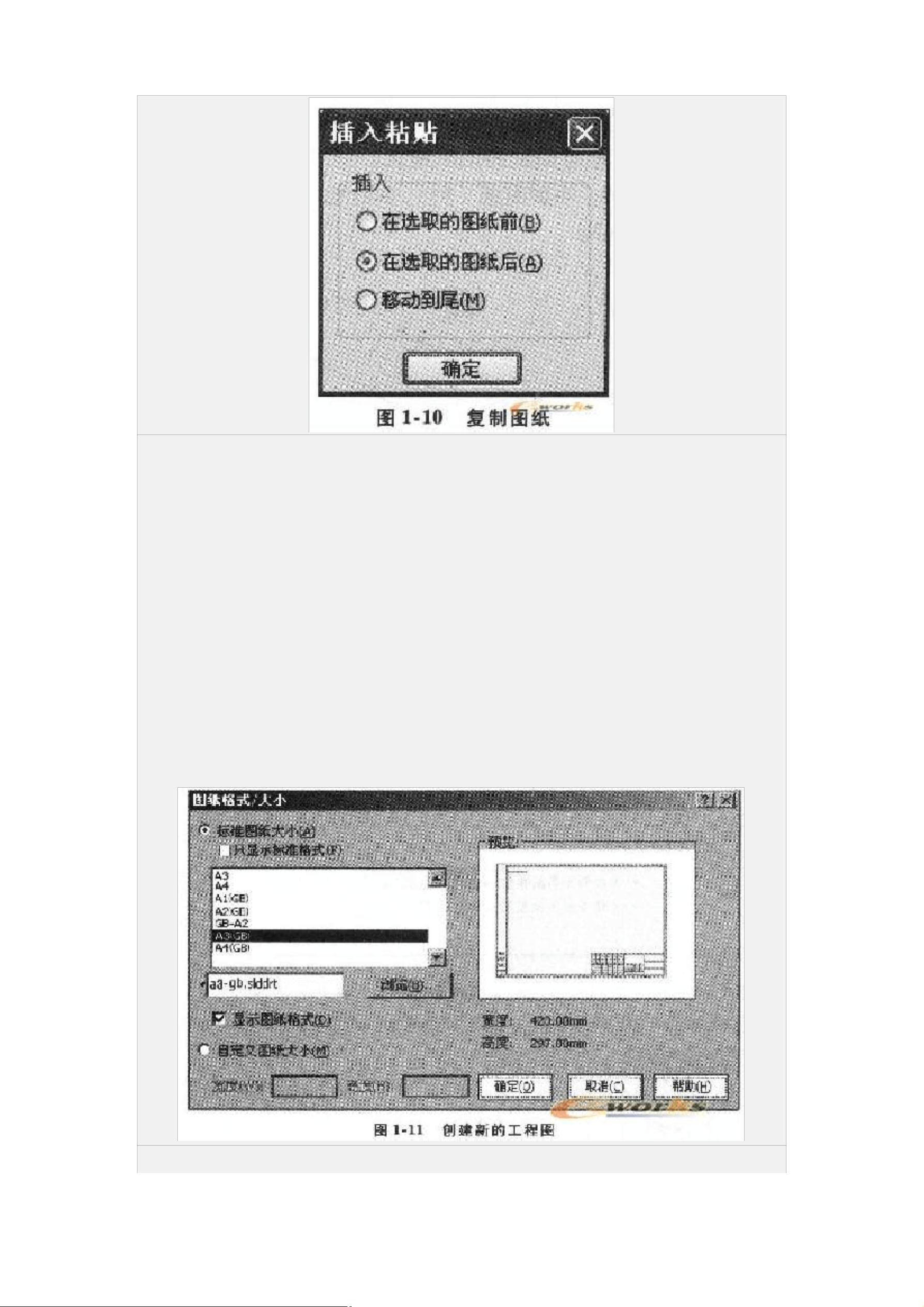SolidWorks工程图创建与管理指南
版权申诉
"solidworks工程图教程.pdf"
在SolidWorks中,工程图是展示产品设计的重要工具,它包含了产品各个视图、尺寸标注和必要的注解。本教程将引导你了解如何创建和管理工程图中的图纸和视图。
首先,我们需要知道几个关键术语。**图纸** 是指实际设计中用于绘制视图、尺寸和注解的载体。在SolidWorks中,你可以创建一张或多张图纸来组织你的工程图内容。**图纸格式** 包括图纸的边框、标题栏和文字,它定义了图纸的整体布局和样式。
创建工程图的第一步是建立图纸。默认情况下,SolidWorks的工程图文件可以包含一张或多张图纸。你可以使用【添加图纸】命令来增加新的图纸,新添加的图纸将继承原有图纸的格式,但也可以独立修改。在多图纸工程图中,你可以通过【选取要装入的图纸】选项来选择要显示的图纸,预览功能可以帮助你快速定位所需图纸。
图纸的顺序、重命名和复制也相当灵活。它们按照创建的顺序自动排列,并可以通过拖拽来重新排序。右键点击图纸页标签,你可以选择【重新命名】来更改图纸名称。同时,图纸可以复制到同一工程图的不同位置或不同的工程图文件中。
创建工程图的过程包括以下几个步骤:
1. **创建新工程图文件**:通过【文件】/【新建】命令启动这个过程。
2. **选择图纸大小**:例如,你可以创建一个GB-A3的图纸作为起点。
3. **添加视图**:默认情况下,系统会弹出【模型视图】对话框,允许你创建第一个视图,但也可以先进行【选项】设置。
4. **创建视图**:视图是展示产品设计各个角度的关键元素,可以是主视图、俯视图、左视图等,也可以是剖视图、局部视图等。
在设置视图之后,你需要添加尺寸和注解以完整表达产品的制造要求。尺寸可以自动添加,也可以手动调整;注解则包括标题、材料、制造说明等,它们有助于解释设计意图。
SolidWorks还提供了丰富的编辑工具,如移动、旋转视图,以及调整尺寸和注解的位置。在图纸格式设置中,你可以定制标题栏内容,改变边框样式,甚至自定义公司标识等。
工程图的管理对于确保设计的准确性和一致性至关重要。通过学习和掌握SolidWorks的工程图功能,你能够更高效地创建出专业且清晰的产品设计图纸,从而提高设计团队的工作效率和沟通效果。
126 浏览量
873 浏览量
2023-11-13 上传
102 浏览量
223 浏览量
524 浏览量
hhappy0123456789
- 粉丝: 77
- 资源: 5万+
最新资源
- NodeExpress1:NodeExpress1
- 电子功用-在设计图上添加电子印章的方法及其装置
- ForTravelista-crx插件
- XX营销网络与供应链建设——终期报告
- app-portfolio:优达学城安卓纳米学位项目
- mysql的sql语句练习.zip
- XX股份有限公司——文书归档工作程序
- react-pokedex
- swirepay-ios
- zshrc
- 网络安全等级保护基本要求+1-5部分扩展要求
- FFT 加速表面分析工具包:FFT 加速功能,用于分析一维和二维信号,如表面轮廓、表面和图像-matlab开发
- XX家具有限公司SAP实施专案物料管理——供应商主档维护流程
- SlackerChat-开源
- 自主车辆探索
- blog-aws-notes:在AWS探索期间整理的笔记